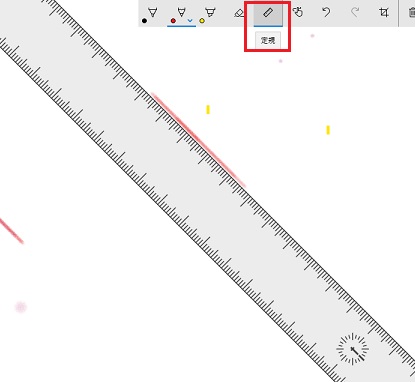Windows10でWindows Inkのスケッチパッド機能について(バージョン1607の新機能)
※バージョン1607から、Windows Inkなる描画系ツールが追加されている。その機能の1つにスケッチパッド機能がある。
1、デスクトップのタスクバーにある、Windows Inkのアイコンが存在していることを確認。
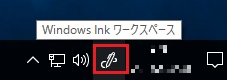
※ない場合は、以下を確認
★タスクバーにWindows Inkのシステムアイコンがオンになっているかどうか
2、タスクバーに表示されてる、Windows Inkワークスペースをクリックし、スケッチパッドを選択。
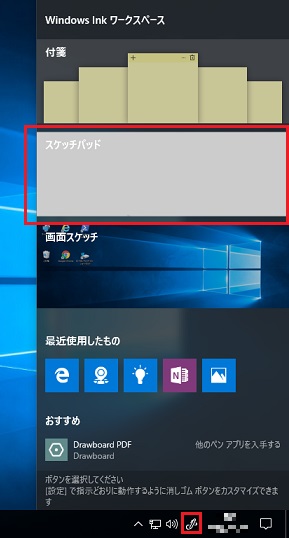
3、スケッチパッドが起動する(デフォルトは何か描かれているので、削除ボタンで削除する。)。
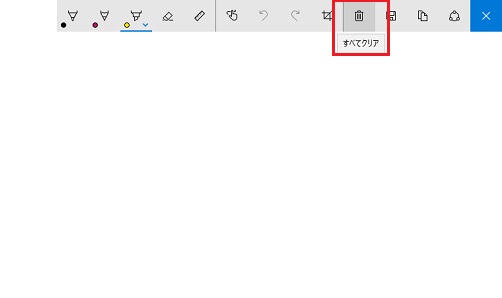
4、ボールペン、鉛筆、蛍光ペンの3種類のペンが用意されている。
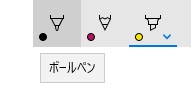
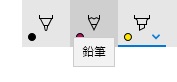
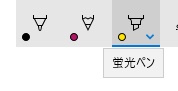
5、各ペンは太さと、色の変更が可能。
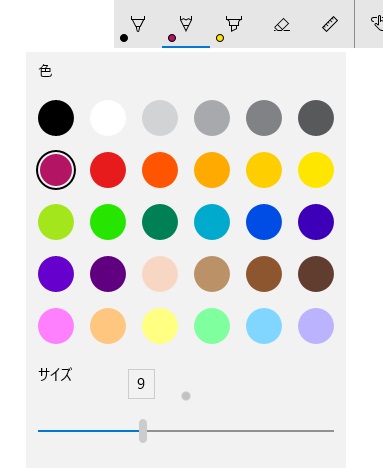
6、削除は消しゴムか、全部消すごみ箱ボタンで行う。

7、ものさしを使って直線を描くことも可能。